怎么电脑没有声音了?声音消失的原因是什么?
- 电脑设备
- 2025-04-01
- 23
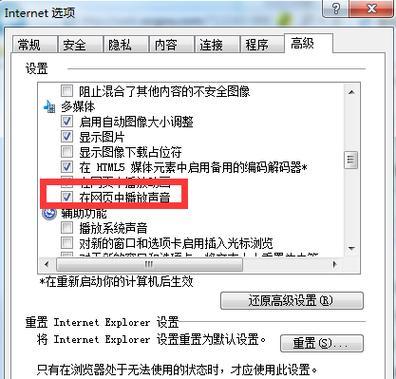
日常生活中,我们常依赖电脑来完成各种工作或娱乐活动。然而,当电脑突然没有声音时,很可能会影响到我们的工作和心情。但别担心,本文将为您详细分析电脑无声音的常见原因,并提供...
日常生活中,我们常依赖电脑来完成各种工作或娱乐活动。然而,当电脑突然没有声音时,很可能会影响到我们的工作和心情。但别担心,本文将为您详细分析电脑无声音的常见原因,并提供一些实用的排查步骤和解决问题的方案。
一、检查基础设置——无声的首要排查点
确认电脑是否有物理故障是排查无声问题的第一步。
1.检查扬声器/耳机连接
确保扬声器或耳机已经正确连接到电脑。
如果使用无线设备,请检查电源和信号连接。
2.音量设置
确认电脑的音量已经打开并调至合适水平。
检查扬声器自身的音量控制。
3.静音功能
检查是否有启用静音功能,导致无法听到声音。
查看任务栏右下角的音量图标是否有静音标志。
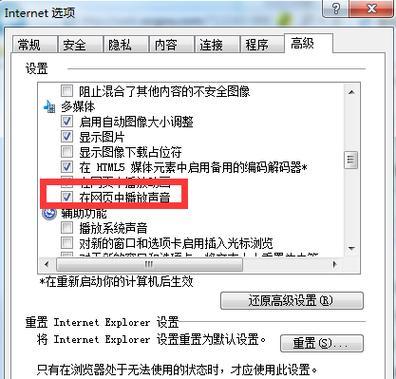
二、深入到电脑内部设置
如果基础设置没有问题,那么我们可能需要进一步深入电脑的设置中去寻找问题所在。
1.检查音频驱动程序
打开“设备管理器”,查看声卡驱动状态。
尝试更新或重新安装声卡驱动程序。
2.音频服务状态
在“服务”中查看Windows音频服务是否正在运行。
如果服务未运行,手动启动音频服务。
3.音频输出设备选择
在“声音”设置中,确认当前正在使用的音频输出设备正确无误。
检查设备的“默认设备”设置是否正确。
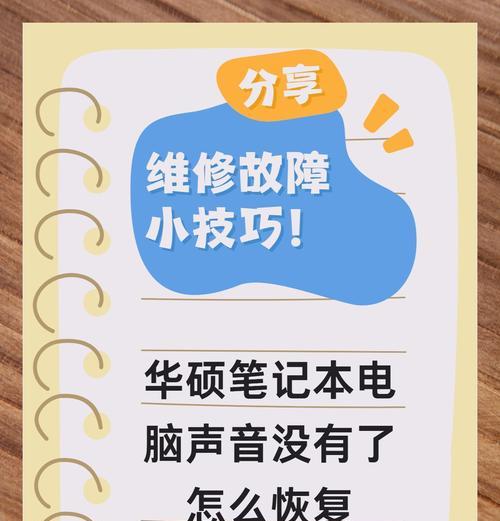
三、软件冲突或系统错误导致的无声
电脑软件设置也可能成为无声的原因。
1.检查应用程序设置
某些应用程序如视频播放器、浏览器等可能有自己的音量控制。
关闭这些应用程序,然后再尝试其他声音源。
2.进行系统恢复
如果问题是在最近的更新或更改后出现的,可以尝试使用系统恢复到之前的正确状态。
3.使用故障排除工具
利用Windows自带的故障排除工具检查并修复问题。
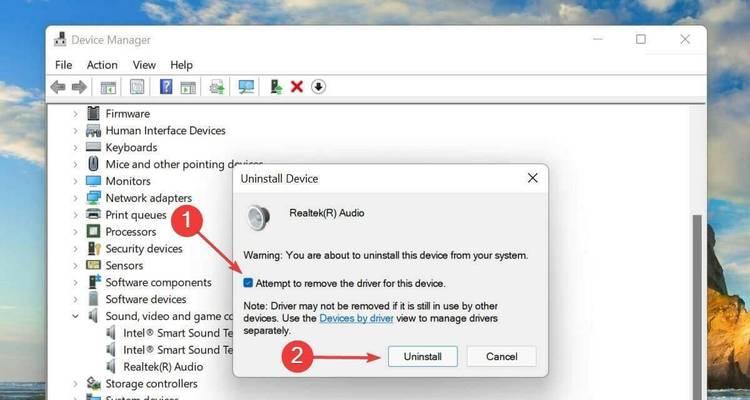
四、硬件故障也可能是无声的元凶
硬件问题较少发生,但一旦发生,对非专业人士而言也较为棘手。
1.硬件损坏
如果怀疑是硬件故障,请联系专业技术人员检查或更换硬件。
2.兼容性问题
确认所有硬件组件之间的兼容性,如有必要,考虑升级硬件。
3.清洁维护
定期清洁电脑内部灰尘,以防灰尘积聚导致硬件接触不良。
综上所述,电脑无声音的问题通常可以通过一系列简单的检查和设置来解决。从基础的外部连接、音量设置、到复杂的硬件检测和系统故障排除,每一步都至关重要。如果在经过上述步骤后问题依然存在,可能需要专业人员的帮助或考虑硬件问题。记住,在处理任何电脑问题时,耐心和细致的排查是关键。希望本文能够帮您快速找到无音问题的根源,并顺利解决。
本文链接:https://www.usbzl.com/article-45371-1.html

